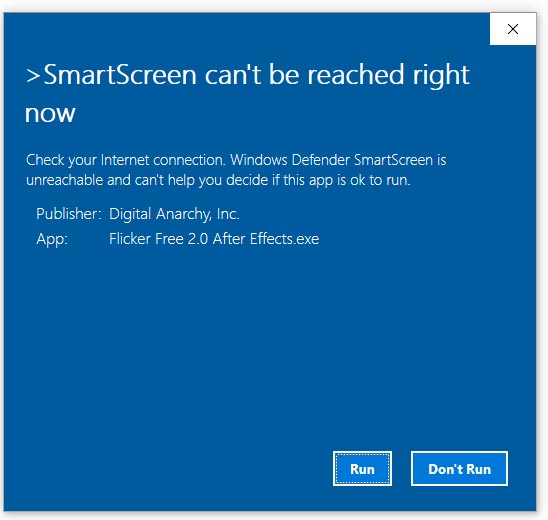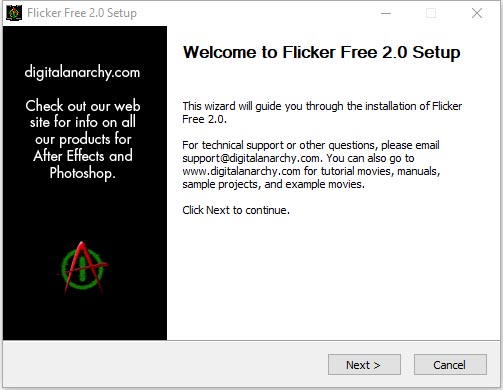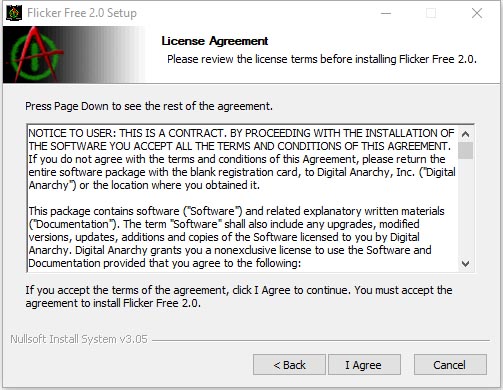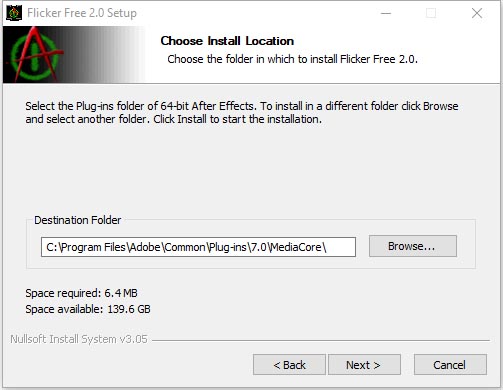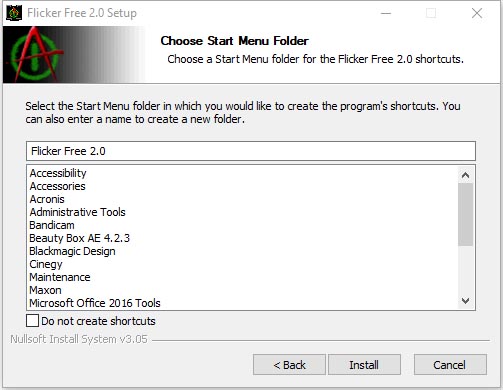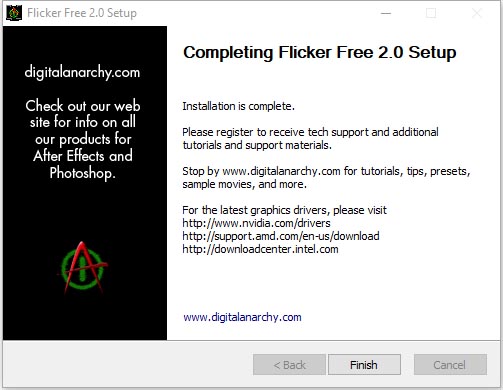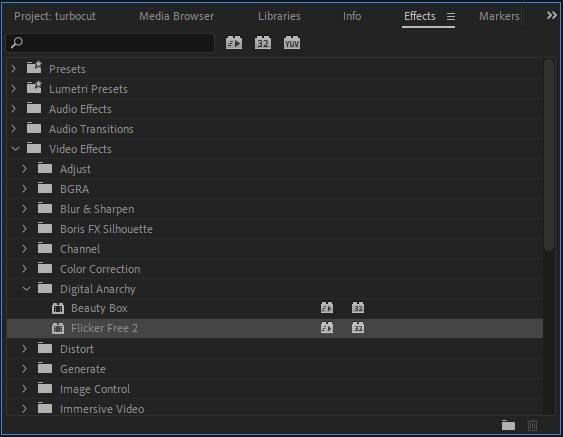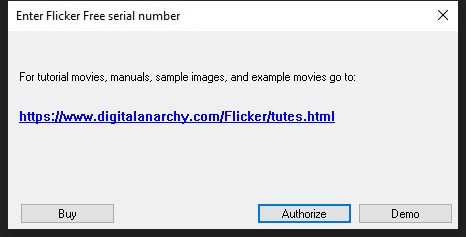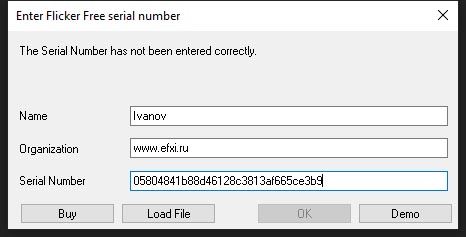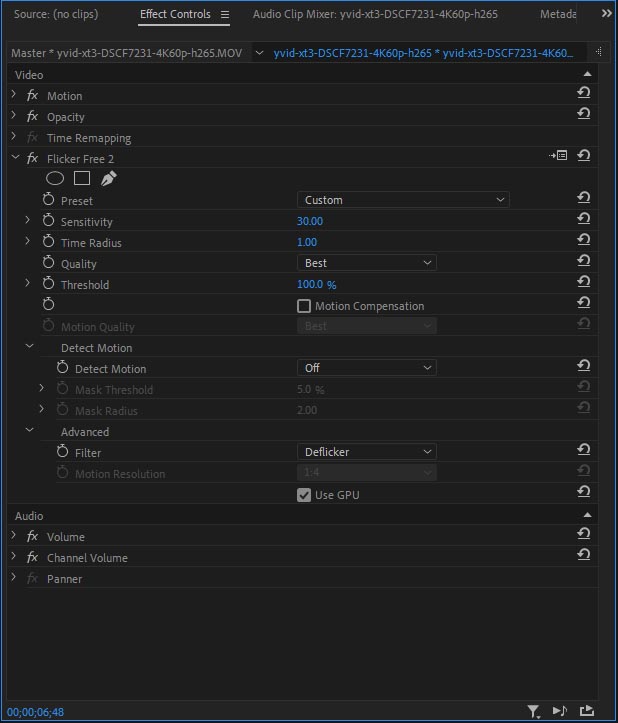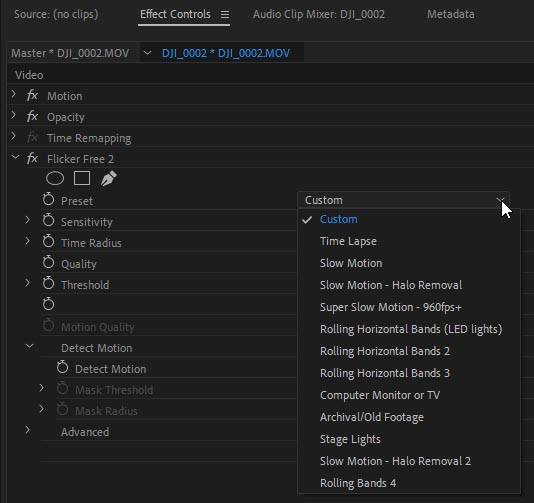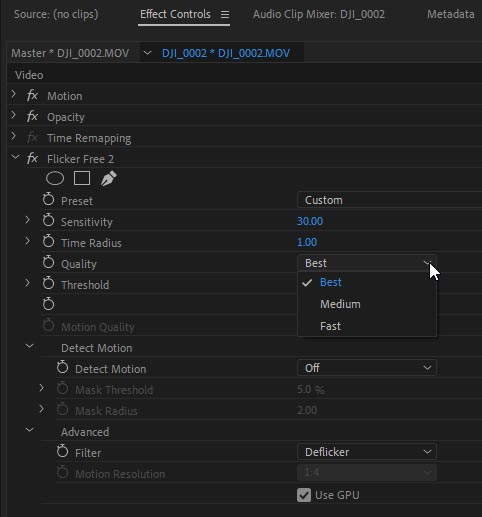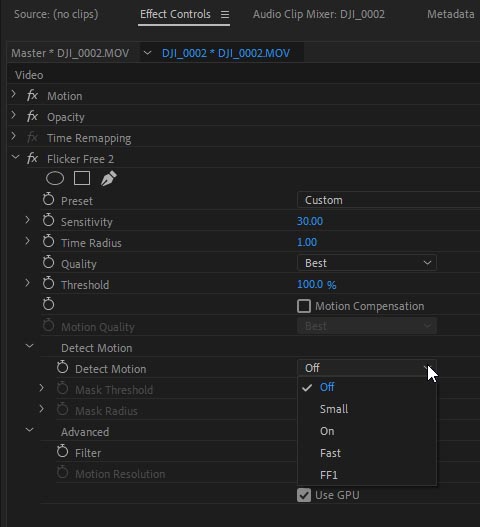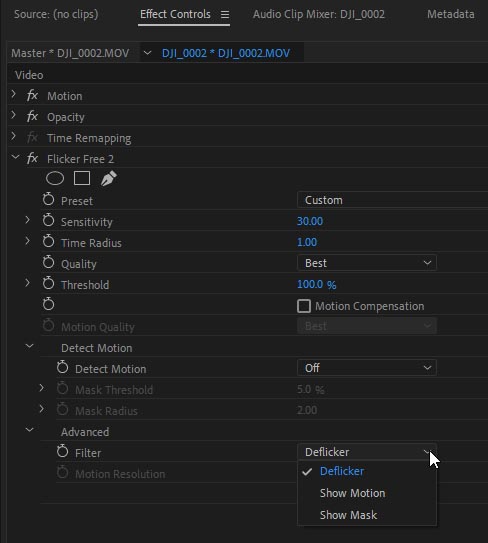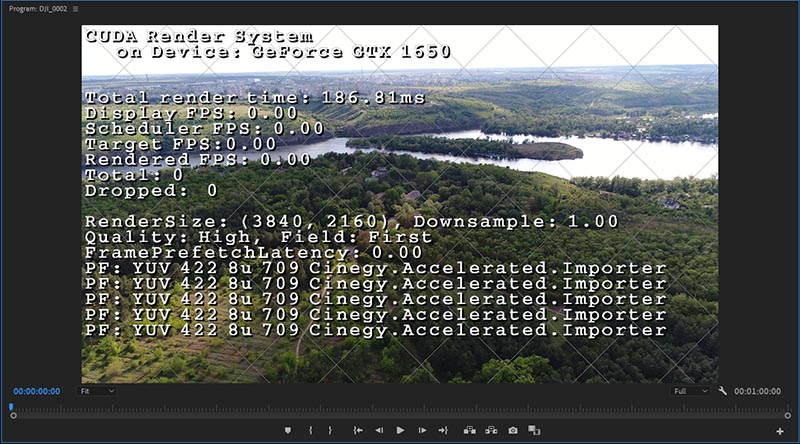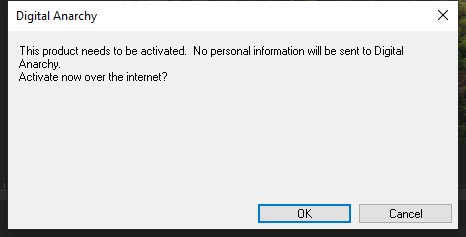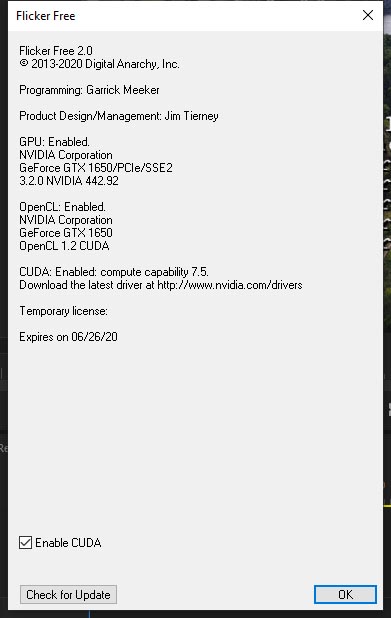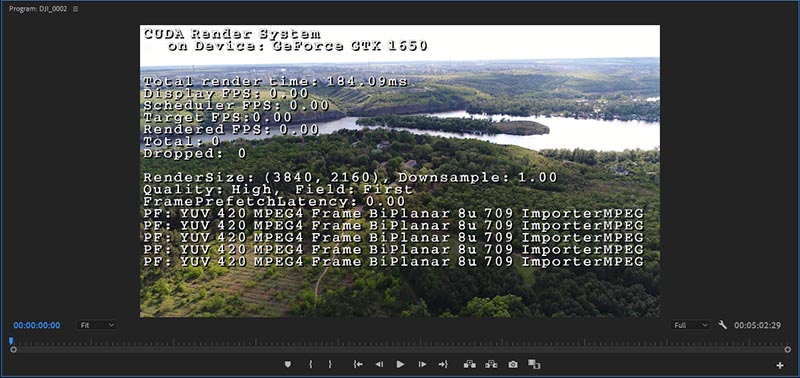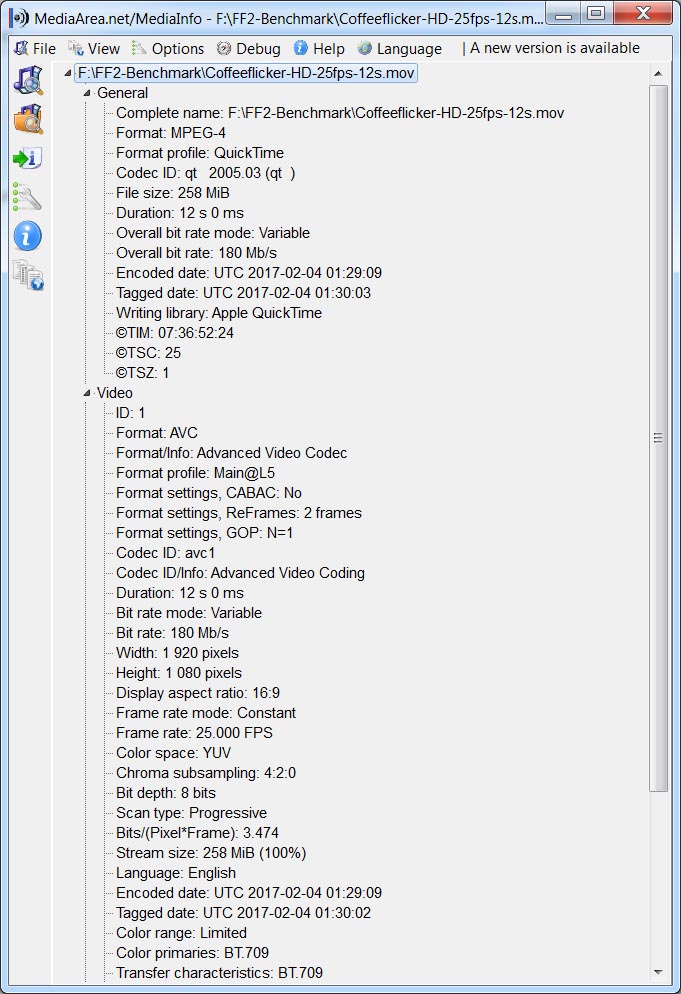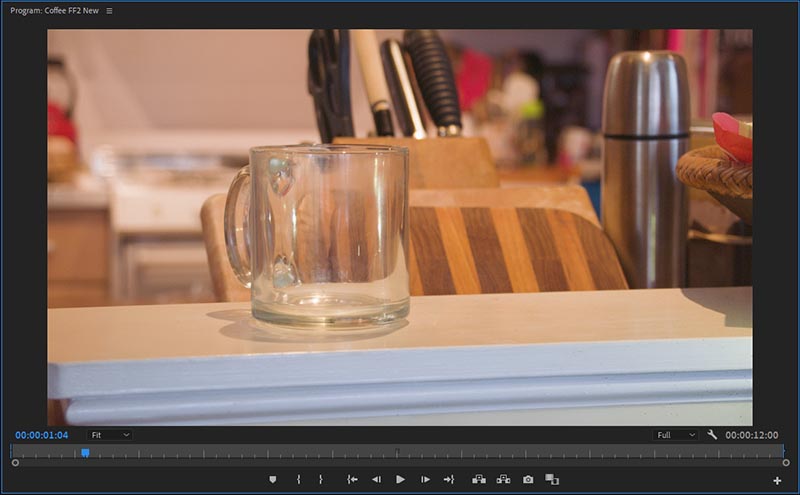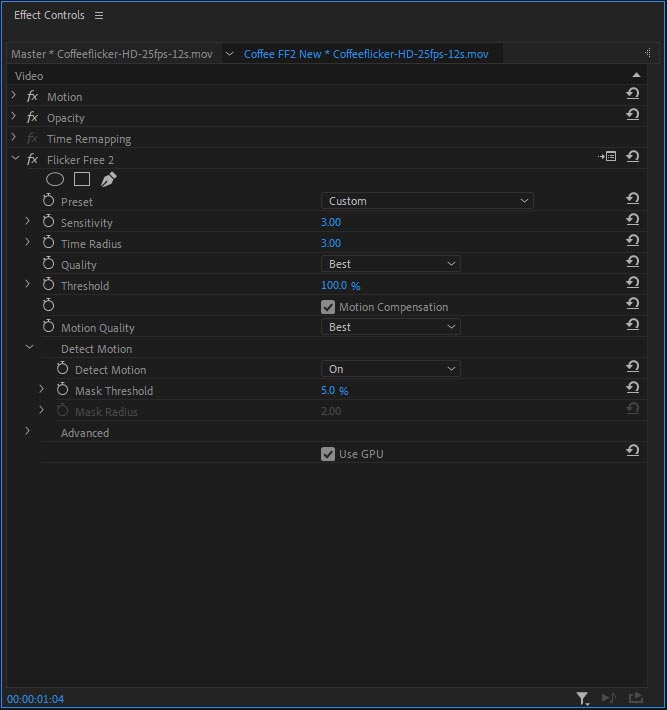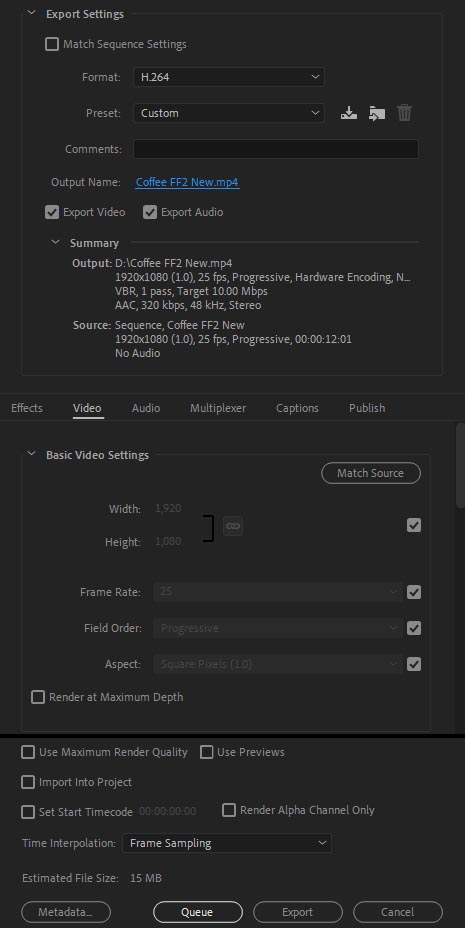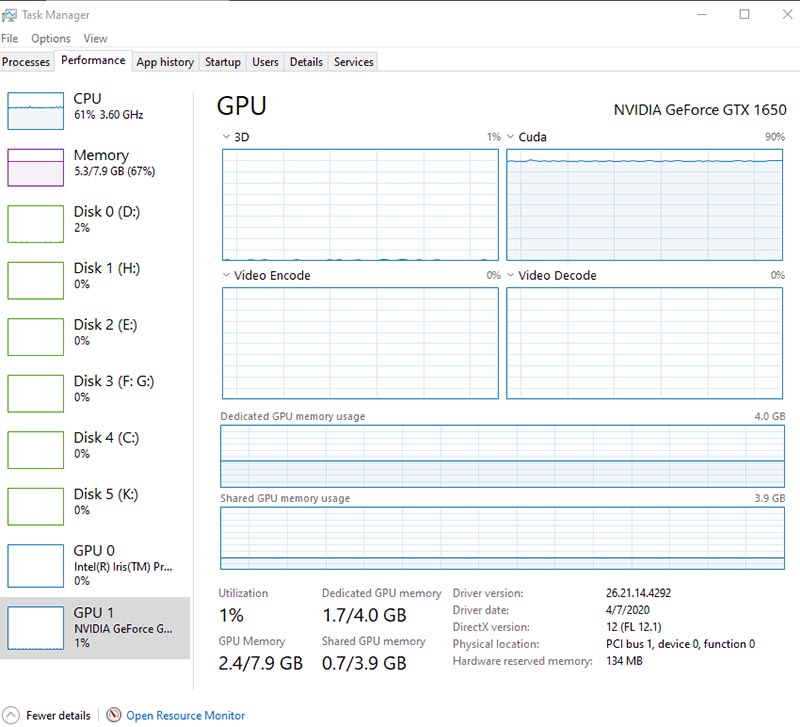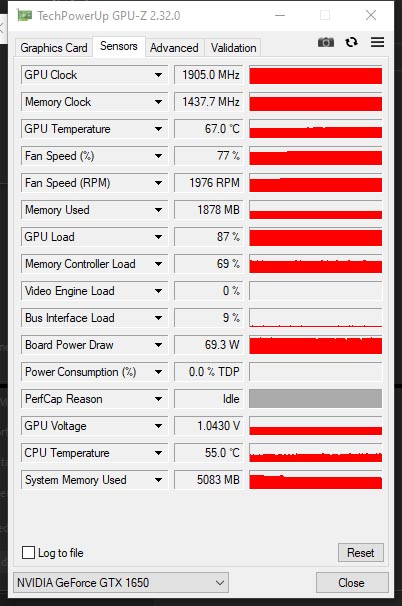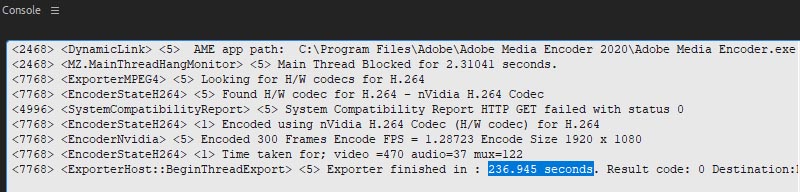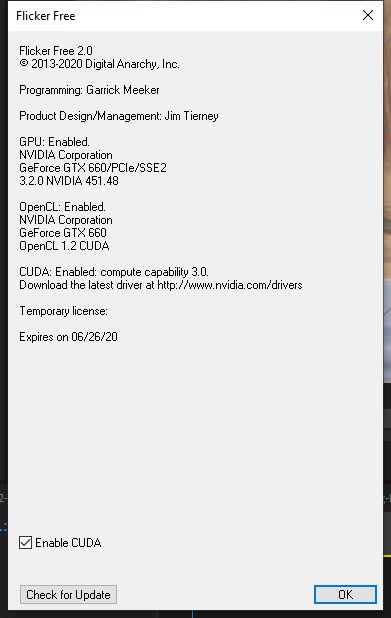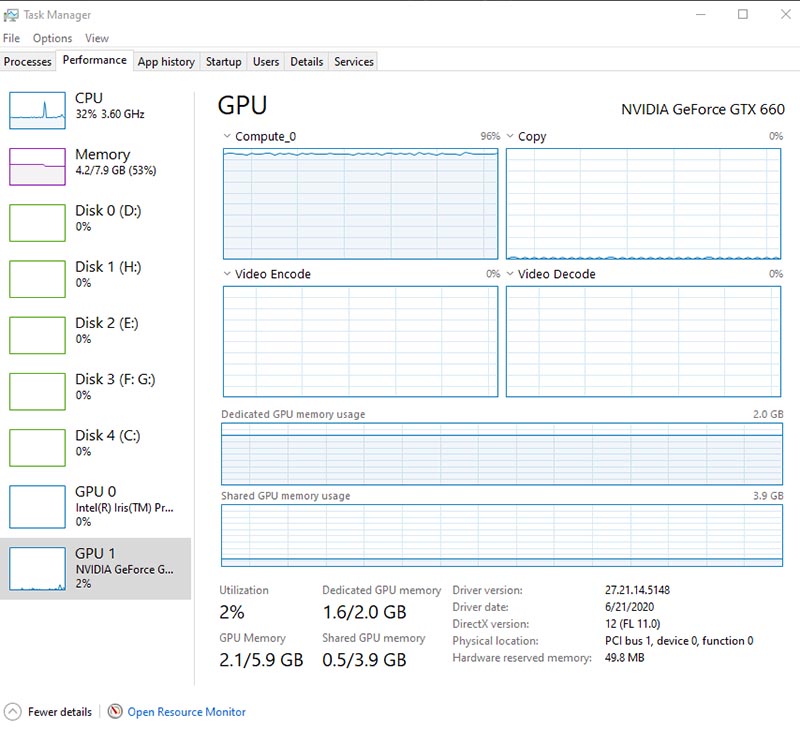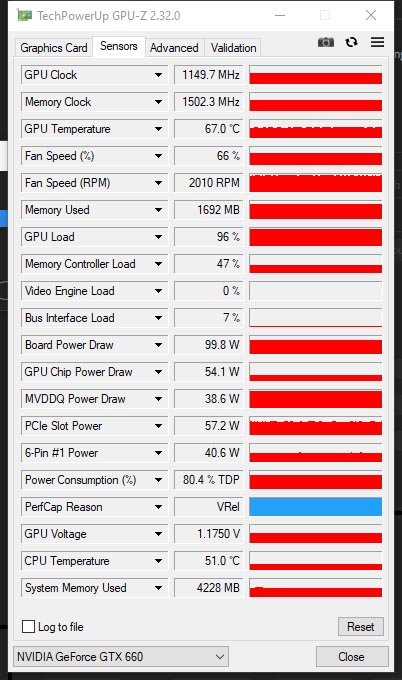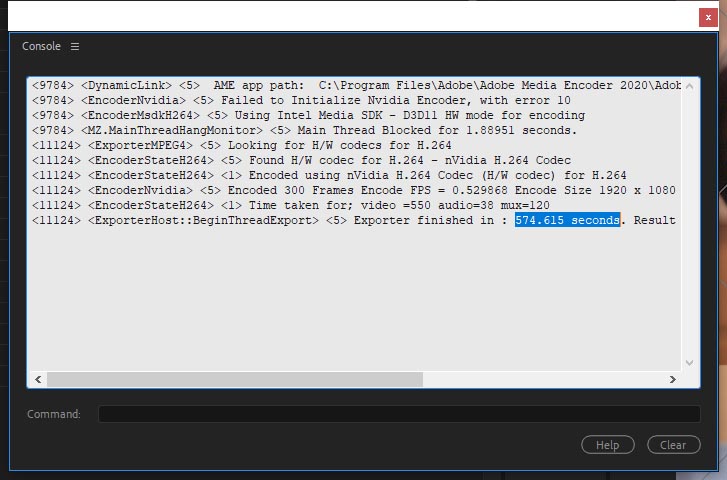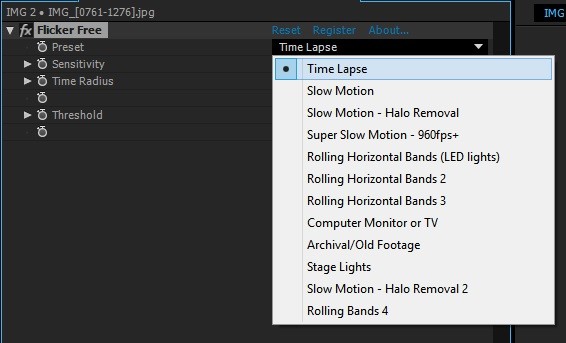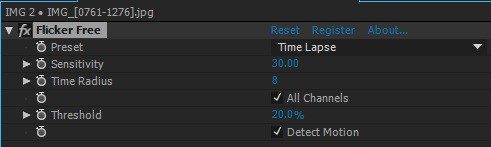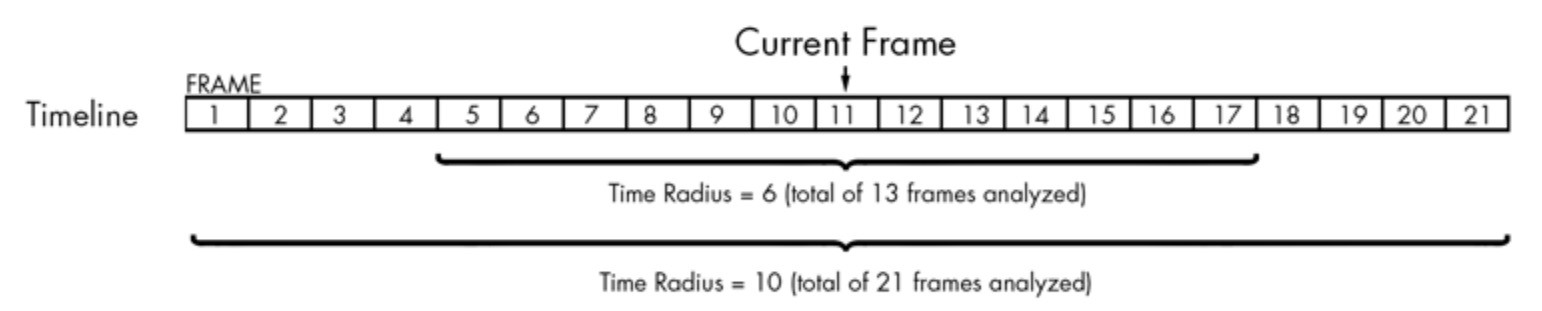Flicker Free 2.0
Компания Digital Anarchy готовится выпустить версию плагина Flicker Free 2.0. Много интересных улучшений, но главное — это поддержка GPU. А это значит, что он быстрее! В среднем около 300% + быстрее по сравнению с версией 1.0 с теми же настройками. Хотя это немного варьируется в зависимости от вашего процессора, графической карты и того, что вы пытаетесь визуализировать.
Другое большое улучшение — это лучшее обнаружение движения, которое использует алгоритмы оптического потока. Для снимков с движущейся камерой или большим количеством движения в видео это имеет большое значение. Недостатком является то, что это происходит относительно медленно. Однако, если вы пытаетесь спасти кадр, который вы не можете пойти и переснять (например, свадьбу), он исправит кадры, которые ранее не были исправлены.
Если у вас нет хорошего графического процессора, вам, вероятно, следует пропустить эту бета-версию. Мы все еще работаем над кодом процессора, поэтому, если он должен вернуться к процессору, он в настоящее время медленнее, чем 1.0. Это будет реализовано на следующей неделе, так что если время рендеринга кажется более медленным, то это может быть причиной.
Однако старые графические процессоры (GPU) с ограниченным объёмом бортовой памяти (VRAM), такие как в моем Macbook Pro 2015 года, работают не очень хорошо.
1) Если вы работаете на Mac OS, убедитесь, что движок Mercury установлен на OpenCL. Мы пока не поддерживаем Metal. Мы работаем над этим, но пока движок Mercury должен быть настроен на OpenCL.
2) К сожалению, лучше и быстрее было не выполнимо. Поэтому, если вы хотите быстрее, используйте настройки для 1.0. Это, вероятно, то, что вы обычно хотите. Для кадров с большим количеством движения (например, портативная камера) именно там улучшения 2.0 действительно будут иметь значение, но это медленнее.
Flicker Free 2.0 это плагин для Adobe Premiere Pro CC 2021 и Adobe After Effects CC 2021, который является мощным новым способом удаления мерцания из видео. Он решает проблему, которая беспокоит всех, кто делает timelapse видео или снимает видео с высокой частотой кадров (slow motion). Плагин также невероятно эффективен для удаления подвижного мерцания, которое происходит со светодиодными лампами, компьютерными мониторами или когда есть электрические помехи, как иногда может случиться при съемке на смартфоны. Плагин сохраняет цвет и детализацию исходных съёмок.
Flicker Free 2.0 был первоначально разработан, чтобы исправить мерцание, вызванное видеосъемкой с различной экспозицией в промежуток времени. Однако, как только он был разработали, обнаружилось, что есть много причин мерцания и что Flicker Free весьма эффективен для большинстве из них.
Flicker Free 2.0 работает на основе анализа кадров в изображении и как яркости соотносятся с соседними кадрами. Затем оно сглаживает эти изменения, добавляя изменение освещенности. Плагин быстр и прост в использовании, хорошо работает с системами нелинейного монтажа. Он содержит несколько пресетов для различных типов светодиодных ламп и экранов мониторов.
Как и все продукты Digital Anarchy, это интуитивно понятное программное обеспечение, которое даёт исключительные результаты, оставаясь очень простым в использовании.
Плагин Flicker Free конкурирует с такими эффектами как: GBDeflicker и т.д.
Запускаем инсталлятор Flicker Free 2.0 After Effects.exe.
В окне с сообщением SmartScreen can’t be reached right now, нажимаем на кнопку: Run.
В окне Flicker Free 2.0 Setup нажимаем на кнопку: Next >
Принимаем лицензионное соглашение, нажав на кнопку: I Agree.
При необходимости можно изменить директорию установки, Next >
И для начала установки, нажимаем на кнопку: Install.
По окончании успешной установки, нажимаем на кнопку: Finish.
Запускаем программу Adobe Premiere Pro 2020 (v14.2) и применяем к видео следующий эффект: Эффекты > Видеоэффекты > Digital Anarchy > Flicker Free 2 (Effects > Video Effects > Digital Anarchy > Flicker Free 2).
В окне Enter Flicker Free serial number нажимаем на кнопку: Authorize.
Вбиваем имя, организацию и полученный серийный номер. Но, плагин его не принимает. Недоступна кнопка ОК и появляется следующая надпись: The Serial Number has not been entered correctly.
Настройки эффекта в закладке Effect Controls:
Sensitivity — влияет на то, как удаляется мерцание. Число будет говорить Flicker Free, насколько велика площадь мерцания. Предположим, что вы кадрируете пейзаж с небом, берущим 50% вашей фотографии (так что в основном горизонт находится в середине). Теперь, если вы кадрируете свой снимок с небом, составляющим 90% или 20% от фотографии, значение чувствительности должно быть увеличено или уменьшено соответственно. Предустановка timelapse дает значение чувствительности по умолчанию 20, но из-за характера мерцания Timelapse (глобальное изменение экспозиции) вам может потребоваться увеличить это значение.
Time Radius — это значение указывает на число или кадры на каждой стороне текущего кадра, которые будут анализироваться без мерцания. Установите значение 6, и программное обеспечение проанализирует 6 кадров до текущего кадра и 6 кадров после в общей сложности 13 проанализированных кадров (6 до + 1 текущий + 6 после = 13). В основном, временной радиус взвешивает общее значение яркости и яркости, основанное на количестве опорных кадров (здесь 13 кадров), и при необходимости будет применяться положительная или отрицательная коррекция. Больше кадров обычно означает лучшие результаты, но результат будет медленнее визуализируется.
Список доступных пресетов в выпадающем списке Preset: Time Lapse, Slow Motion, Rolling Horizontal Bands, Computer Monitor or TV, Archival/Old Footage, Stage Lights.
По-умолчанию тот же пресет Time Lapse подойдёт для большинства таймлапсов, а для сложных кадров пользователь может выставить свои параметры.
Выпадающий список: Quality (Качество) с тремя опциями: Best (Лучшее), Medium (Среднее), Fast (Быстрое).
Выпадающий список Detect Motion содержит следующие пункты: Off, Small, On, Fast и FF1.
Detect Motion — с включённой опцией, мерцание анализирует кадры для пикселей, которые двигаются. Это помогает предотвратить артефакты и «ореолы», которые иногда могут появиться с выключенной опцией.
Недостатком является то, что удаление мерцания может быть не так хорошо, но timelapse обычно включает захват динамических сцен, поэтому этот параметр должен быть включен.
Выпадающий список Advanced > Filter содержит следующие пункты: Deflicker, Show Motion и Show Mask.
Триальный водяной знак в окне Программа:
Компания Digital Anarchy быстро исправилась и для серийного номера: 05804841b88d46128c3813af665ce3b9 (он действителен до 1 июля), прислала следующие прямые ссылки:
https://digitalanarchy.com/beta/flickerfree_20-459_AE.zip (Win)
https://digitalanarchy.com/beta/flickerfree_20-458_AE.dmg (Mac)
Качаем, устанавливаем, и применяем эффект Digital Anarchy Flicker Free 2.0 к видео, и в настройках эффекта, нажимаем на кнопку: Setup.
И при подключённом интернете, в окне Digital Anarchy, нажимаем на кнопку: ОК.
По-умолчанию активировано CUDA ускорение.
Теперь нет триального водяного знака на видео с применённым эффектом.
Проверим скорость работы и его качесто, с помощью фирменного проекта. На таймлайне у нас 1080p25 видео, длительностью 12 секунд.
В окне Программа:
Выставленные настройки в панели Effect Controls:
При активной галке Use GPU отправляем видео на экспорт:
Видеокарта GIGABYTE GeForce GTX 1650 D6 WINDFORCE OC 4G (GV-N1656WF2OC-4GD) построенная на чипсете GeForce GTX 1650 с GDDR6 памятью, при рендеринге загружена на 90% (CUDA).
Информация отображаемая утилитой мониторинга GPU-Z для определения степени загрузки видеокарты GIGABYTE GeForce GTX 1650 D6 WINDFORCE OC 4G. GPU работал на частоте 1905МГц, утилизировано было 1.9ГБ видеопамяти (для 1080p25), загрузка GPU — 87%. Максимальное потребление: 69.3Вт.
Видеокарта GeForce GTX 1650 справилась с 12 секундным видео за 236 секунд.
Смотрим на итоговый результат:
Далее, сравним скорость работы плагина Digital Anarchy Flicker Free 2.0, со старой видеокартой GIGABYTE GTX 660 WindForce 2X OC (GV-N660OC-2GD) построенной на чипсете GeForce GTX 660 (GK106) в программе редактирования видео Adobe Premiere Pro 2020 (v14.3). Для выяснения, ускорит ли апгрейд видеокарты работу плагина в GPU режиме и насколько.
Диспетчер задач показывает 96% загрузку процесса Compute_0 видеокарты:
Утилита мониторинга GPU-Z показывает аналогичную загрузку видеокарты: 96%.
Время рендеринга: 574 секунды.
Итоговый график результатов, показывает, что замена видеокарты GeForce GTX 660 на GeForce GTX 1650 GDDR6 принесёт более чем двукратное увеличение скорости работы.
Источник
RevisionFX DEFlicker v1.4.12 Win/Mac
DE: Flicker — New plug-in for After Effects, designed to smooth out annoying flicker and artifacts when shooting at a high frame rate or shooting timelapse-video. If you shoot in an arena, a stadium, at night in a park, in a nightclub or in a house, anthropogenic light sources can cause chaos, especially now that cameras and smartphones are made with high frame rates. DE: Flicker automatically handles these problems, preserving the details of the image, and this functionality quickly becomes a favorite of sports fans all over the world.
DE: Flicker is unique because it not only corrects flicker from artificial light sources, but also fixes the flicker of several objects, even if these objects flicker at different speeds, and also minimizes problems when shooting directly on light sources.
DE: Flicker also helps transform your interval photography, handling common color change problems, exposure and other camera settings and lighting inconsistencies that can occur from frame to frame. DE: Flicker also solves the problems of clouds that cast shadows in different places between frames, and works well when objects appear or disappear from frame to frame.
DE: Flicker consists of 3 modules:
- DE: Flicker High Speed: specifically designed to solve problems in high-frame footage
- DE: Flicker Timelapse: specially designed for TimeLapse photography
- DE: Flicker Auto Levels: analyzes and then stabilizes the color and brightness levels of the video and can be used before more specific processing using one of the other two plug-ins.
Источник
Digital Anarchy’s Flicker Free Plug-in Review
Let’s face it, making and editing timelapse is a complicated and time consuming process. So when I found a little plugin that does its job automatically with the help of preset with less than five setting to adjust I’m a happy guy!
Today I’m going to talk about the one of this little gem called Flicker Free by Digital Anarchy. As its name indicates, Flicker Free is a plugin that removes the flicker from variety of footage including timelapse. It’s compatible with a broad range of NLE (After Effects, Premiere and Fincal Cut Pro and Avid).
Before going further, I must say that I have no affiliation of any kind with Digital Anarchy, I paid this software full price at $99 on their website. Talking about price, Flicker Free cost exactly the same as GBDeflicker which is commonly used by my fellow timelapsers.
How does Flicker Free works?
First, drop the effect on your track and then go to the preset selections. As you can see, Flicker Free offers a selection of various presets such as slow motion, old footage, TV monitor and timelapse to deal with different flicker situations. This makes it appealing if you are looking for more than a simple timelapse deflicker tool. I personally only used the Timelapse preset so far and it works great in most cases.
For most difficult footage, the user can tweak the settings. Good news or bad news, there are only three settings to play with and two options to check or uncheck.
Flicker Free: Settings and Options
- Sensitivity
This affects how the flicker is removed. The number is going to tell Flicker Free how big the flicker area is. Let’s say that you frame a landscape with the sky taking 50% of your photo (so basically the horizon is in the middle). Now if you frame your shot with the sky being 90% or 20% of the photo, the sensitivity value would have to be increased or decreased accordingly. The timelapse preset gives a default sensitivity value of 20 but due to the nature of the Timelapse flicker (global exposure change) you may need to increase this value. - Time radius
This value indicates the number or frames on each side of the current frame that flicker free is going to analyze. Set the value to 6 and the software will analyzed 6 frames before the current frame and 6 frames after for a total of 13 frames analyzed (6 before + 1 current + 6 after = 13). Basically, time radius weights the overall brightness and luminance value based on the number of reference frames (13 frames here) and will apply a positive or negative correction if necessary. More frames usually means better results but slower renders.
- All channels
This option should always be on. It allows the software to analyze the RGB channel individually for better results. There are some speed/memory benefits to it being off, but they are small. - Detect Motion
With this turned on, Flicker Free will analyzes the footage for pixels that seem to be moving. This helps to prevent artifacts and “haloing” which can sometimes occur with this off.
The downside is that the flicker removal may not be as good but timelapse usually involve the capture of dynamic scenes so this option should be turn ON. - Caches Frame
This only appears in the Final Cut Pro version of Flicker Free. This should be turned on as it allows the software to cache the frames and drastically speeds up rendering. It’s helpful not to have to ask for 21 frames on every frame. If they’re cached then for each new frame we only need to ask for one additional frame to add to the cache. Some host apps (e.g. After Effects) already have good caching and don’t require this.
Flicker Free Vs LRTimelapse and GBDeflicker
I haven’t used GBDeflicker so I’m not qualified to do a fair comparison between these two plugins but unlike GBDeflicker, Flicker Free is compatible with Final Cut Pro and Avid.
What about LRTtimelapse? This software is great and an absolute must have for any serious timelapser but it can’t be compared to Flicker Free or GBDeflicker.
LRTimelapse is more advanced, workflow intensive and expensive. It also allows to key frame many parameters of a timelapse sequence such as white balance, contrast and saturation. I usually apply the Flicker Free on regular timelapse sequence and keep LRTtimelapse for more advanced case such as Holy Grail or when I need to key frame some parameters. I sometime also apply Flicker Free on a sequence generated by LRTtimelapse to smooth out the last bit of flicker if necessary.
Conclusion
Flicker Free is a nice little plugin, compatible with the main NLE on PC and MAC.
Available at U$D99, it is well priced in my opinion. It offers various preset among which a deflicker preset for Timelapse. As with all software, flicker free is no magic and can sometime fail in his task but I’ve been mostly satisfied with the results.
Last, Flicker Free is very easy to use and doesn’t require to go over many settings and parameters to get it right. Even though I cannot talk about GBDeflicker, the Flicker Free developers have done a good job to make their plugin simple and effective.
More information at Flicker Free product page.
Videos
Flicker Free Demo Reel
Flicker Free After Effects Plugin Tutorial
Источник